Python3 安装及配置环境变量
一、从官网下载Python
1.打开浏览器,在搜索引擎中搜索Python,找到Python官网,如下图所示。2.进入官网,点击Downloads,下载最新版本。




3.补充系统类型的查看:计算机设置→系统→关于
查看系统类型(64x or 32x)

4.也可以点击windows(或其他操作系统)自行选择下载


推荐下载最新版,选择后面有executable installer(安装包)的方式,(这里的 x86 代表下载32位的版本,x86-64代表下载64位的版本)也可根据自己的需要自行选择版本安装。
5.点击上面的版本后,会自动开始下载,下图是下载好的版本

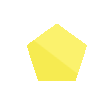

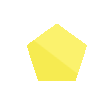
二、安装下载好的Python程序
1.在这个界面中,有两个选项,第一个框是默认安装Install Now(推荐使用,默认安装是安装在系统盘,也就是C盘);第二个框是自定义安装设置Custommize installation.切记下面有一个Add Python 3.9 to PATH选项,这里必须勾选上(这里代表python的环境配置位置), 默认安装直接选择第一项即可,如果需要自己定制安装位置就选择第二个选项
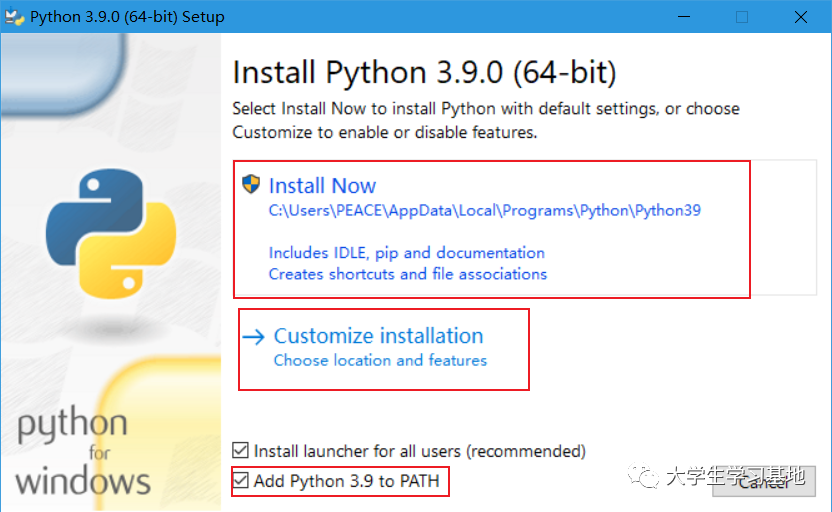
2.下面是自定义位置安装流程


上图第二张方框中就是你要安装Python的位置,上面的地址也是Python的默认安装位置,点击Browse进行选择安装位置(建议在想要安装的位置新建一个文件夹),然后点击install
如下图中,我选择安装在D盘,新建文件夹命名为Python3.9
3.这个界面表示Python已经安装成功,点击Close关闭即可。

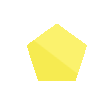

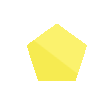
三、测试Python环境是否安装成功
1.键盘上win+r快捷打开运行窗口,在里面输入cmd然后回车(键盘点击Enter)进入cmd终端

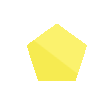

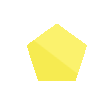
四、pip配置及安装环境变量
1.首先要找到Python的安装位置 默认安装位置地址: C:\Users\用户名\AppData\Local\Programs\Python\Python39\Scripts 这里的Scripts文件是pip配置的文件位置 如果是自定义安装就打开自己安装的文件夹位置,也是打开Scripts文件
2.打开Scripts文件后复制此文件路径

3.在桌面上找到此电脑,鼠标右键单击选择属性(如果桌面上没有可以在桌面任务栏的搜索框中搜索“此电脑”,然后点击属性)

4.点击高级系统设置

5.点击环境变量

6.找到Path,双击Path(后者选中Path后点击编辑)

7.点击新建,在输入框中粘贴之前复制过来的路径。然后,点击确定(三个任务栏有三个确定都要点)

8.现在再次打开cmd(win+r 输入cmd)输入pip看环境是否配置成功

如果出现下面界面就说明配置成功

如果出现pip不是内部指令说明配置失败
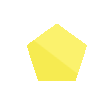

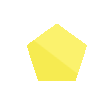
五、写出自己的第一个Python代码
1.打开IDIE 
2.新建Python文件

3.输入一行代码 print(‘Hello,world!’)
全英全英全英!!!

4.点击Run或者快捷键F5开始运行

5.点击确定保留文件 
6.建议在桌面或者其他自己想要的位置新建一个文件夹用来保存自己的Python代码

7.打开新建的文件夹并输入文件名,点击保存(自己命名,不管是文件命名还是在以后写代码的过程中一定要注意命名的规范性,有理有据的命名)

8.运行后显示下图说明代码无误

——-------——手动分割线——-------——
下面可以不看,用到再说
python 自动安装第三方库的方法:只需要在 cmd 界面输入:pip install +需要安装的库名(如:我 需 要 安 装 科 学 计 算 库 numpy , 那 么 只 需 要 在 里 面 输 入 :pip install numpy)
cmd界面安装最新pip方法
1. 进入cmd界面:Win+r → 输入cmd → 回车
2. 输入:python -m pip install -U pip

觉得有用就点个关注吧(~ ̄▽ ̄)~
点赞,点亮在看,分享出去让更多人看到吧( ̄︶ ̄)↗
生活不易,期待你的一键三连q(≧▽≦q)




















 545
545

 被折叠的 条评论
为什么被折叠?
被折叠的 条评论
为什么被折叠?








